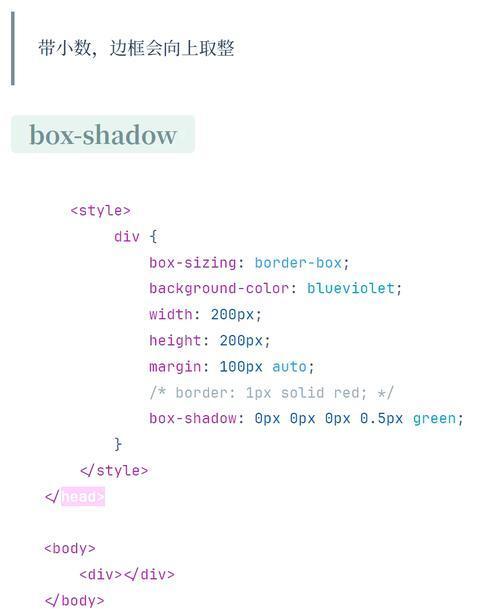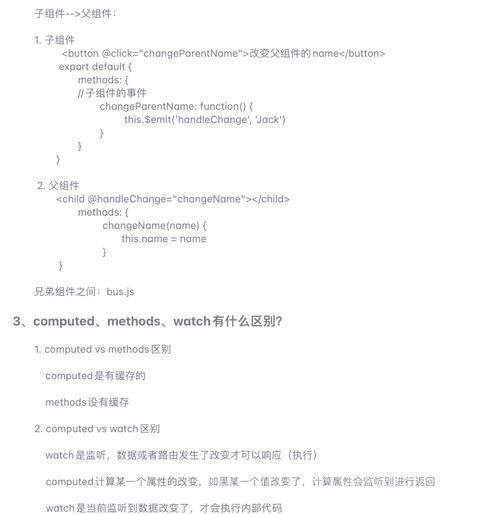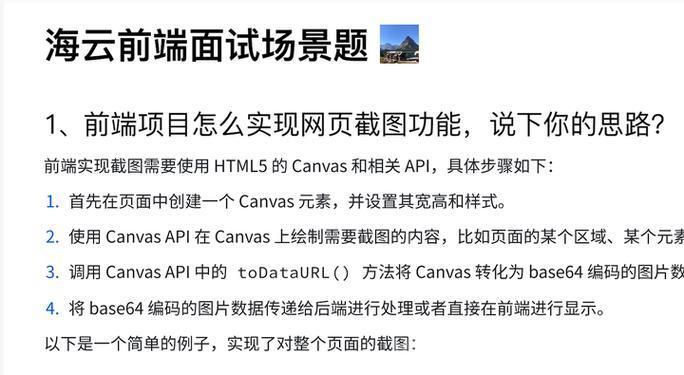每日一道前端面试题:前端如何实现截图?
实现前端截图主要有以下几种常用方式,根据不同的场景和需求可以选择不同的方法。
方法一:使用 HTML5 的 canvas 和 html2canvas 库
这是最常见的方式,用于将 HTML 内容渲染到 canvas,然后生成图片。html2canvas 是一个非常流行的库,可以轻松实现网页元素的截图。
优点:
- 简单易用,支持大部分浏览器。
- 能直接截取 DOM 元素并生成图像。
缺点:
- 不支持跨域的资源(如图片、字体等),需要设置 crossOrigin 属性。
- 对 CSS 样式的兼容性有限,某些复杂样式可能无法完整渲染。
示例代码:
// 安装 html2canvas 库 // npm install html2canvas import html2canvas from 'html2canvas'; const takeScreenshot = () => { const element = document.getElementById('screenshot-target'); // 目标 DOM 元素 html2canvas(element).then((canvas) => { // 将 canvas 转为图片链接 const image = canvas.toDataURL('image/png'); // 创建一个下载链接 const link = document.createElement('a'); link.href = image; link.download = 'screenshot.png'; link.click(); }); };应用场景:
- 截取特定页面区域的内容,例如表单或图片展示页面。
- 生成用户可下载的页面截图。
方法二:使用浏览器 API
现代浏览器支持 MediaDevices.getDisplayMedia API,能捕获屏幕、窗口或浏览器选定区域的截图。
优点:
- 能捕获整个屏幕,甚至包括浏览器窗口以外的内容。
- 支持录屏和实时捕获。
缺点:
- 需要用户授权,无法完全自动化。
- 不适合对指定 DOM 元素截图。
示例代码:
const captureScreen = async () => { try { // 请求屏幕捕获权限 const stream = await navigator.mediaDevices.getDisplayMedia({ video: { cursor: 'always' }, }); const video = document.createElement('video'); video.srcObject = stream; video.play(); video.onloadedmetadata = () => { const canvas = document.createElement('canvas'); const ctx = canvas.getContext('2d'); canvas.width = video.videoWidth; canvas.height = video.videoHeight; // 绘制当前视频帧到 canvas ctx.drawImage(video, 0, 0, canvas.width, canvas.height); // 生成图片 const image = canvas.toDataURL('image/png'); const link = document.createElement('a'); link.href = image; link.download = 'screen-capture.png'; link.click(); // 停止流 stream.getTracks().forEach((track) => track.stop()); }; } catch (error) { console.error('Screen capture failed:', error); } };应用场景:
- 截取整个屏幕或特定窗口的内容。
- 实现录屏功能。
方法三:结合后端服务生成截图
前端通过 API 调用后端服务,将页面内容渲染成图片。常见的技术有 Puppeteer 或 Playwright。
优点:
- 后端渲染,避免跨域问题。
- 支持复杂的 CSS 和动态内容。
缺点:
- 需要额外的后端支持。
- 实时性较差,不适合高交互需求的场景。
示例代码:
后端(Node.js)代码:
const puppeteer = require('puppeteer'); const takeScreenshot = async (url) => { const browser = await puppeteer.launch(); const page = await browser.newPage(); await page.goto(url); await page.screenshot({ path: 'screenshot.png' }); await browser.close(); }; takeScreenshot('');前端调用:
const takeScreenshot = async () => { const response = await fetch('/api/screenshot', { method: 'POST', body: JSON.stringify({ url: window.location.href }), }); const blob = await response.blob(); const link = document.createElement('a'); link.href = URL.createObjectURL(blob); link.download = 'screenshot.png'; link.click(); };应用场景:
- 生成精美的 PDF 报告截图。
- 截取页面无法用 Canvas 完美渲染的内容。
总结
实现前端截图的方法多种多样,应根据场景选择:
- 页面内指定区域截图:使用 html2canvas。
- 全屏截图:使用 getDisplayMedia API。
- 高质量跨平台截图:结合 Puppeteer 或类似后端服务。
如果你的需求只是快速截取页面片段,推荐用 html2canvas;若需屏幕录制或复杂截图,浏览器 API 和后端服务是更好的选择。
(图片来源网络,侵删)(图片来源网络,侵删)(图片来源网络,侵删)
免责声明:我们致力于保护作者版权,注重分享,被刊用文章因无法核实真实出处,未能及时与作者取得联系,或有版权异议的,请联系管理员,我们会立即处理! 部分文章是来自自研大数据AI进行生成,内容摘自(百度百科,百度知道,头条百科,中国民法典,刑法,牛津词典,新华词典,汉语词典,国家院校,科普平台)等数据,内容仅供学习参考,不准确地方联系删除处理! 图片声明:本站部分配图来自人工智能系统AI生成,觅知网授权图片,PxHere摄影无版权图库和百度,360,搜狗等多加搜索引擎自动关键词搜索配图,如有侵权的图片,请第一时间联系我们。